LinkedIn: Як заблокувати/розблокувати людей

Дізнайтеся, як ефективно заблокувати чи розблокувати користувачів на LinkedIn з нашими зрозумілими інструкціями.
Хоча може бути досить зручно мати можливість дозволити практично будь-кому запрошувати нових членів команди до вашого робочого простору, це не завжди доречно. У бізнес-середовищі, наприклад, ви не хочете, щоб усі ваші співробітники могли запрошувати людей приєднатися до вашого корпоративного робочого простору.
Ви можете обмежити дозволи, щоб лише керівники команд або співробітники відділу персоналу могли додавати нових співробітників до робочого простору. У робочих просторах, призначених переважно для групи друзів або для невеликої згуртованої спільноти, ви можете просто уважно стежити за тим, хто у вашому просторі, здатність Slack обмежувати нових столярів схваленням адміністратора є досить потужною функцією. Ось як обмежити можливість запрошувати людей у вашу робочу область.
Щоб вимагати, щоб адміністратори робочої області схвалили будь-яке запрошення до робочої області, вам потрібно перейти в налаштування дозволів робочої області. Щоб потрапити туди, спершу потрібно натиснути на назву робочої області у верхньому правому куті. Далі у спадному меню виберіть «Налаштування та адміністрування», потім «Налаштування робочого простору», щоб відкрити налаштування робочої області в новій вкладці.
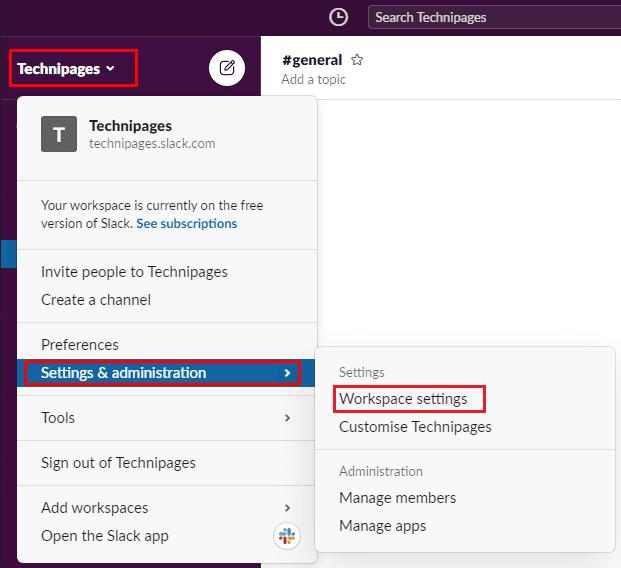
Щоб перейти до налаштувань робочої області, клацніть назву робочої області на бічній панелі, потім виберіть «Налаштування та адміністрування» та «Налаштування робочої області».
Перейдіть на вкладку «Дозволи» у верхній частині сторінки, а потім натисніть кнопку «Розгорнути» для дозволів «Запрошення».
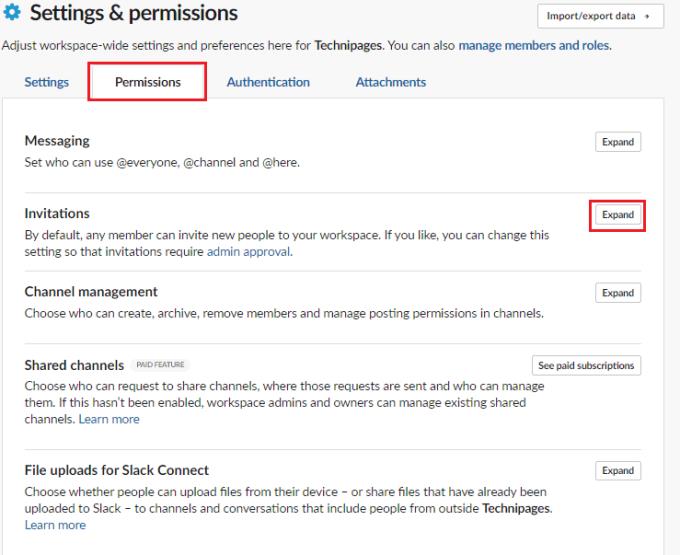
Натисніть «Розгорнути» поруч із «Запрошення» на вкладці «Дозволи».
Щоб усі користувачі не могли просто надсилати запрошення кому завгодно та коли завгодно, а замість цього вимагати схвалення адміністратора для будь-якого запрошення на робочу область, установіть прапорець «Вимагати схвалення адміністратора». Натисніть «Зберегти», щоб застосувати зміни.
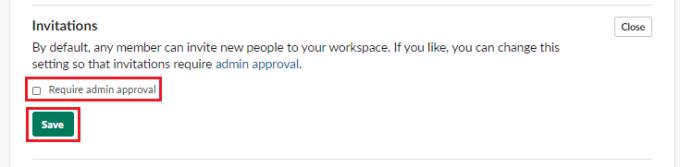
Установіть прапорець «Вимагати схвалення адміністратора» у розділі «Запрошення» на вкладці «Конфіденційність».
Загалом, можливість для будь-якого члена запрошувати нових учасників до робочого простору є хорошою ідеєю. У деяких ситуаціях, наприклад для корпоративних робочих просторів, ви можете обмежити цю можливість адміністраторам. Дотримуючись кроків у цьому посібнику, ви можете налаштувати свою робочу область, щоб усі запрошення приєднатися до робочої області мали схвалювати адміністратор.
Дізнайтеся, як ефективно заблокувати чи розблокувати користувачів на LinkedIn з нашими зрозумілими інструкціями.
Дізнайтеся, як приховати свою активність на Facebook, щоб інші не бачили, за ким ви стежите. Відкрийте налаштування конфіденційності та захистіть свою інформацію.
Дізнайтеся, як приховати своє прізвище у Facebook за допомогою налаштувань мови та конфіденційності для збереження вашої анонімності.
Дізнайтеся, як вирішити проблему «Відео на Facebook не відтворюється» за допомогою 12 перевірених методів.
Дізнайтеся, як додати фігури в Google Docs за допомогою Google Drawings, зображень та таблиць. Використовуйте ці методи для покращення ваших документів.
Google Таблиці є чудовою альтернативою дорогим програмам для підвищення продуктивності, як-от Excel. Наш посібник допоможе вам легко видалити лінії сітки з Google Таблиць.
Дізнайтеся, чому YouTube не зберігає вашу історію переглядів і як можна це виправити. Вимкніть блокувальник реклами та перевірте інші рішення для відновлення історії.
Дізнайтеся, як налаштувати дзеркальне відображення веб-камери в Zoom для природного вигляду вашого відео під час дзвінків.
У Twitter у вас є два способи ідентифікувати себе: за допомогою ідентифікатора Twitter і відображуваного імені. Дізнайтеся, як правильно змінити ці дані для кращого використання Twitter.
Якщо ваша PlayStation 5 перегрівається, дізнайтеся 6 ефективних способів охолодження для запобігання пошкодженням.








